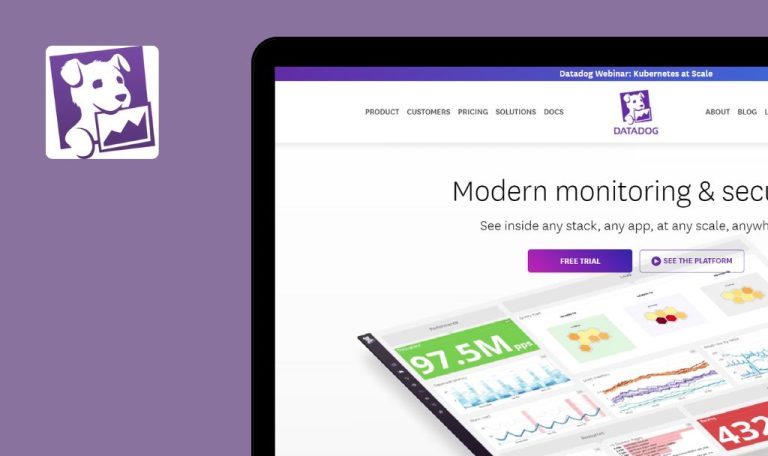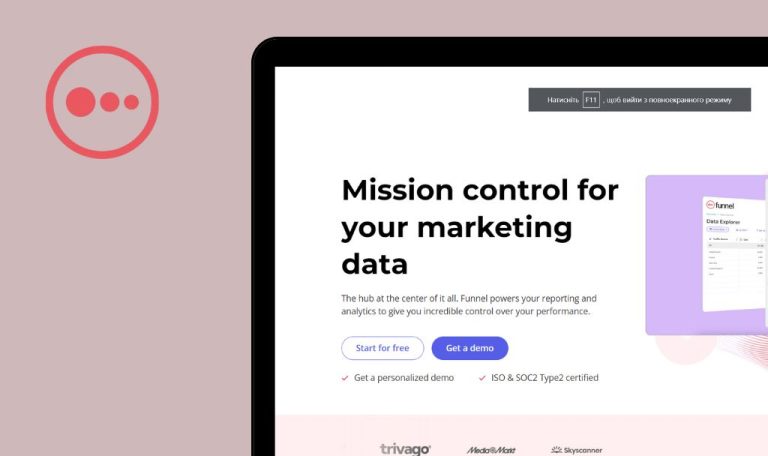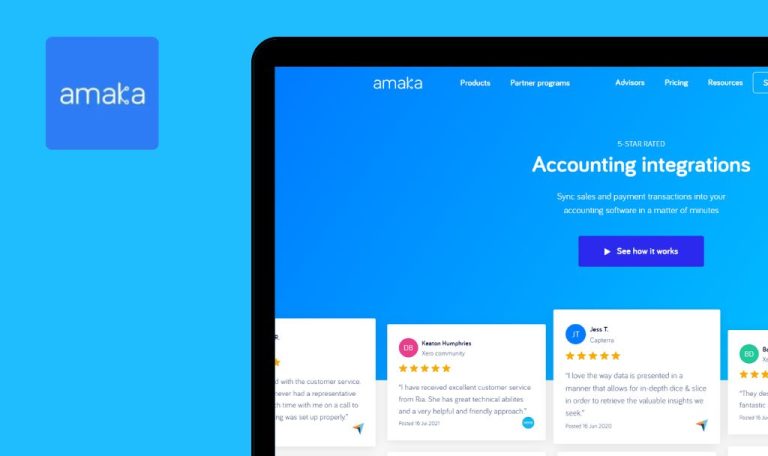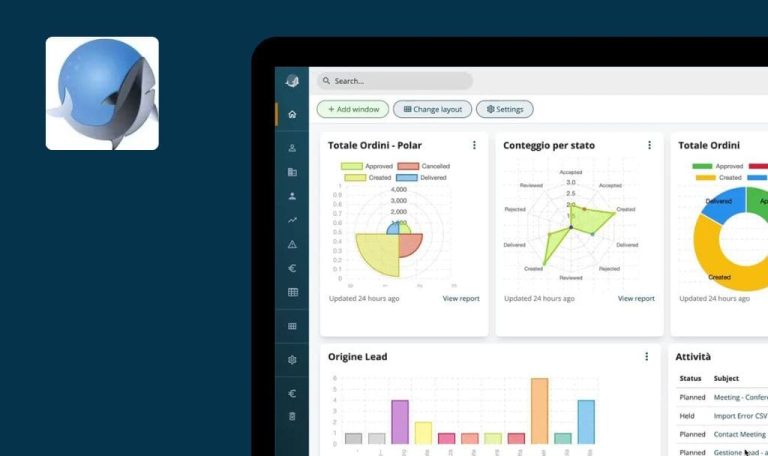
Errores encontrados en SpinOffice SaaS
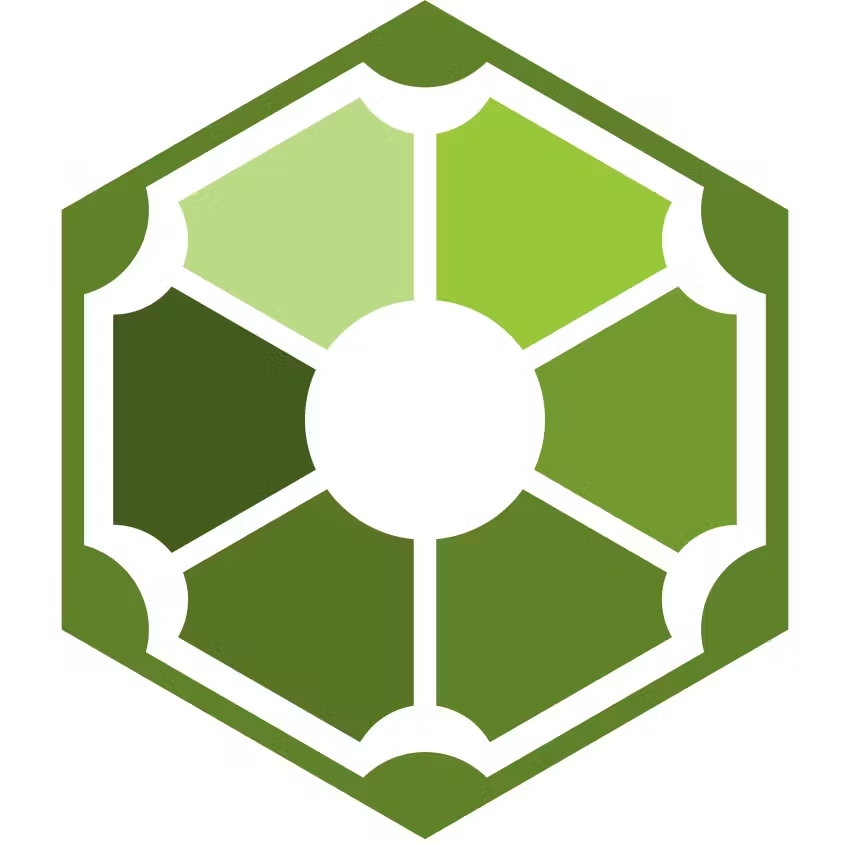
SpinOffice CRM es una plataforma versátil diseñada para agilizar los procedimientos de gestión de las relaciones con los clientes. Equipada con una amplia gama de funciones, satisface eficazmente diversas necesidades empresariales, desde pequeñas empresas hasta grandes corporaciones.
Lo que distingue a SpinOffice CRM es su amplia funcionalidad, que incluye una gestión eficaz del correo y los documentos, la programación de tareas y la gestión de llamadas, además del almacenamiento seguro de datos. La perfecta interconectividad de la plataforma entre estas funciones contribuye a mejorar la productividad e impulsar el crecimiento empresarial.
Nuestros ingenieros de control de calidad llevaron a cabo una prueba de control de calidad de SpinOffice SaaS, y aquí están los resultados de nuestros hallazgos.
Se produce un error 500 al pulsar el botón "Ir al contacto"
Crítico
- Se ha creado una tarea.
- El usuario se encuentra actualmente en la página “Inicio”.
- Haga clic en el icono “Menú” (tres líneas) situado junto a la columna “Tarea actual”.
- Seleccione la opción de menú “Ir al contacto”.
Windows 10
Firefox v.121.0.1
Google Chrome Versión 120.0.6099.71
Microsoft Edge Versión 120.0.2210.91
Aparece un error 500 al seleccionar el elemento de menú “Ir a contacto” en la tabla Kanban. El mismo problema persiste en el tablero normal de la página de inicio.
La página de contacto debería mostrarse correctamente tras seleccionar el elemento de menú “Ir a contacto”.
El botón "Registrarse" desaparece al introducir un correo electrónico sin "@"
Crítico
El usuario se encuentra en la página de registro.
- Introduzca una dirección de correo electrónico sin el símbolo “@”.
- Haga clic en el botón “Registrarse”.
Windows 10
Firefox v.121.0.1
Google Chrome Versión 120.0.6099.71
Microsoft Edge Versión 120.0.2210.91
El botón “Registrarse” desaparece cuando se introduce un correo electrónico sin “@” en el formulario “Crea tu cuenta gratis”.
El usuario debería poder hacer clic en el botón “Registrarse” después de actualizar los valores de los campos, y el botón debería permanecer visible.
No se muestran errores de validación al introducir fechas no válidas
Mayor
- Se ha creado y registrado una cuenta.
- El usuario es redirigido a la pestaña “Lista de contactos”.
- Haga clic en un contacto existente.
- Abra el menú de contactos seleccionando el icono con tres líneas.
- Seleccione “Editar detalles del contacto” en el menú.
- Cambie a la pestaña “Detalles adicionales”.
- Introduzca fechas no válidas en los campos “Contacto desde” y “Fecha de nacimiento”.
- Haga clic en “Guardar”.
Windows 10
Firefox v.121.0.1
Google Chrome Versión 120.0.6099.71
Microsoft Edge Versión 120.0.2210.91
No aparecen errores de validación por introducir fechas no válidas.
El sistema debería prohibir que los usuarios introduzcan fechas no válidas y debería mostrar avisos de error de validación para las entradas incorrectas.
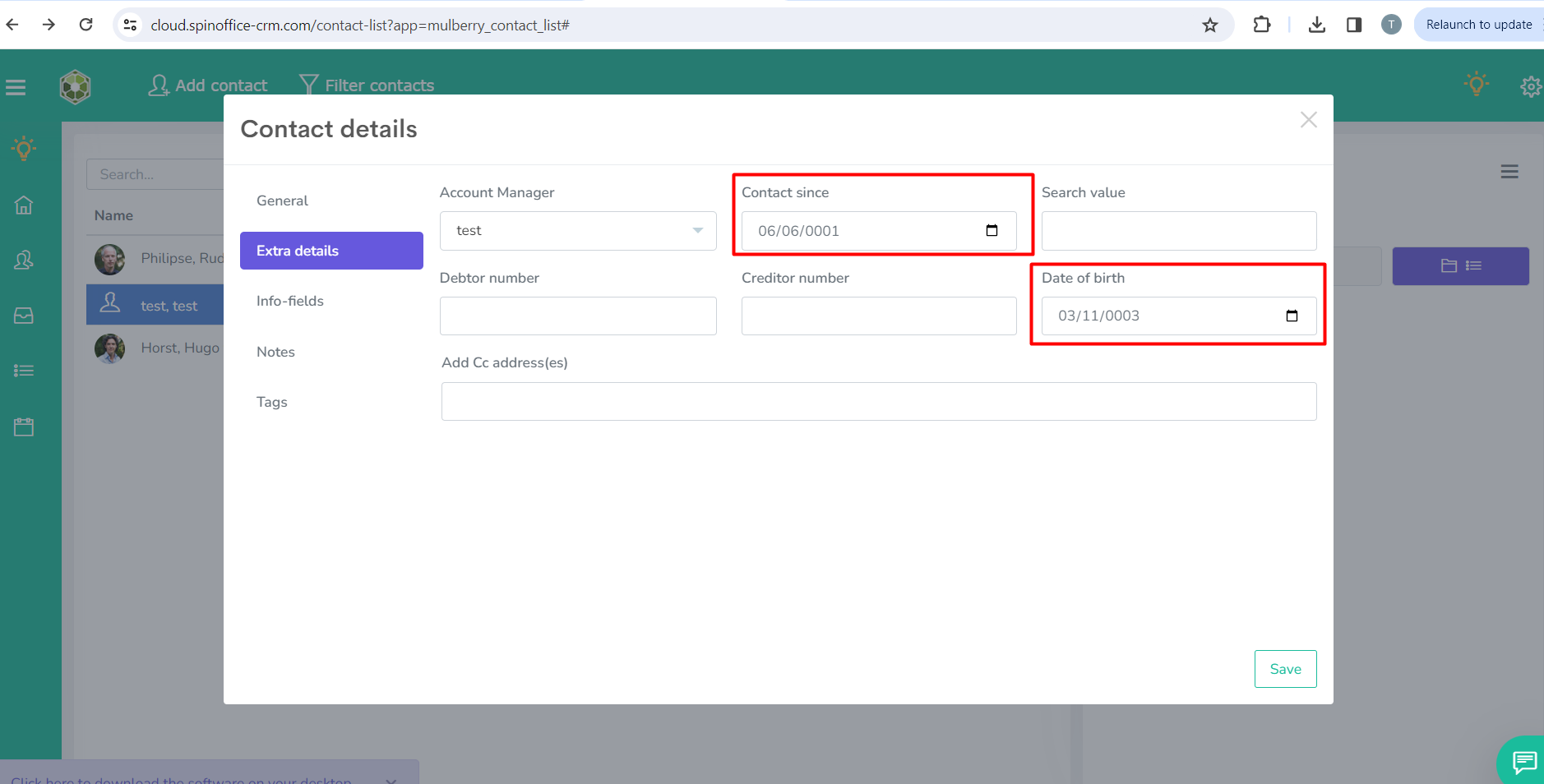
El campo "Actividad" está vacío en la ventana modal “Tarea”
Mayor
- El registro de la cuenta se ha completado.
- La ventana modal “Tarea” está abierta.
Abra la lista desplegable “Actividad”.
Windows 10
Firefox v.121.0.1
Google Chrome Versión 120.0.6099.71
Microsoft Edge Versión 120.0.2210.91
Aparece un valor vacío en la lista y un mensaje de validación al intentar guardar.
El usuario puede guardar el valor vacío; el valor vacío no debería aparecer en la lista.
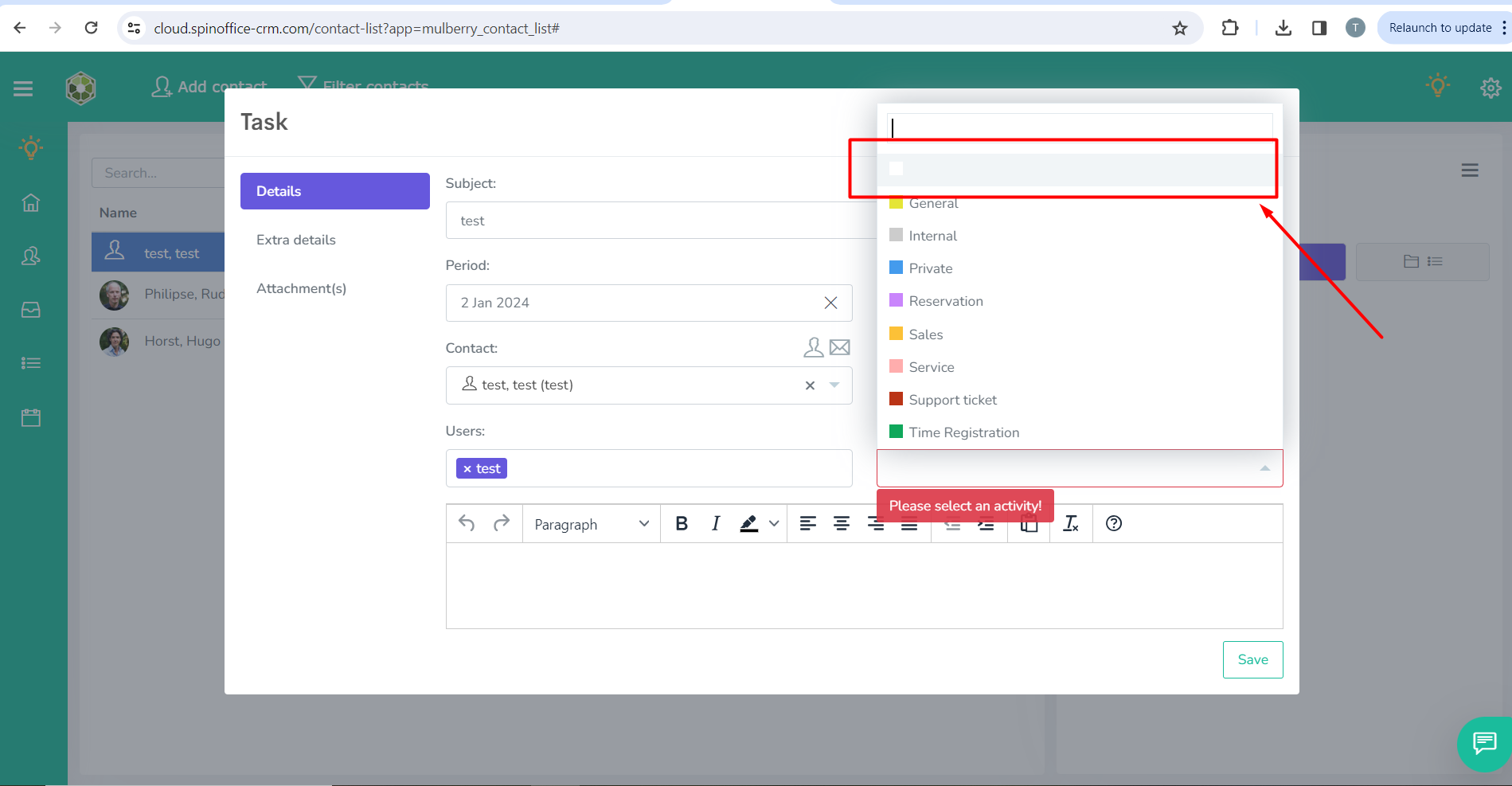
El valor "Nulo" aparece cuando se borra el asunto de la cita
Mayor
- Se ha registrado correctamente una cuenta.
- Se ha creado correctamente una cita.
- Navegue hasta el calendario.
- Abra una cita existente.
- Borre el texto de “Asunto”.
- Haga clic en “Guardar cambios”.
- Observe la visualización de la cita en el calendario.
Windows 10
Firefox v.121.0.1
Google Chrome Versión 120.0.6099.71
Microsoft Edge Versión 120.0.2210.91
Al borrar el asunto de la cita, aparece un valor “Nulo”.
El sistema no debería permitir a los usuarios guardar una cita con un campo “Asunto” vacío; si no se proporciona un “Asunto”, el campo también debería aparecer vacío en la vista del calendario.
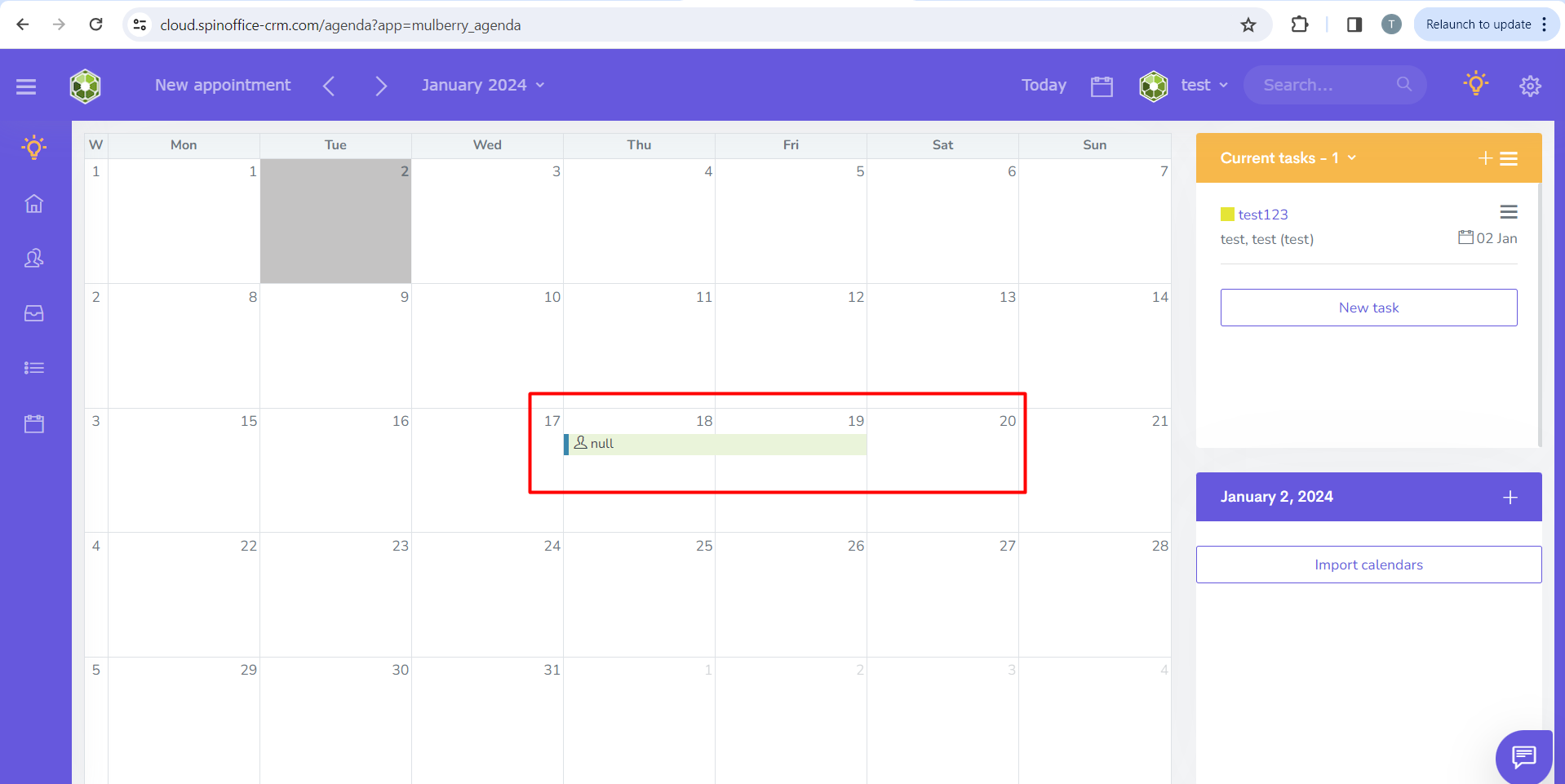
Al hacer clic en el enlace "Más información sobre la integración de WhatsApp", aparece un "error 404”
Mayor
El usuario debe navegar a: https://www.spinoffice-crm.com/integrations/messagebird/.
- Desplácese hasta la parte inferior de la página.
- Haga clic en el enlace “Más información sobre la integración de WhatsApp” situado en la página.
Windows 10
Firefox v.121.0.1
Google Chrome Versión 120.0.6099.71
Microsoft Edge Versión 120.0.2210.91
Aparece un error “404 página no encontrada”.
La página deseada debería abrirse sin errores.
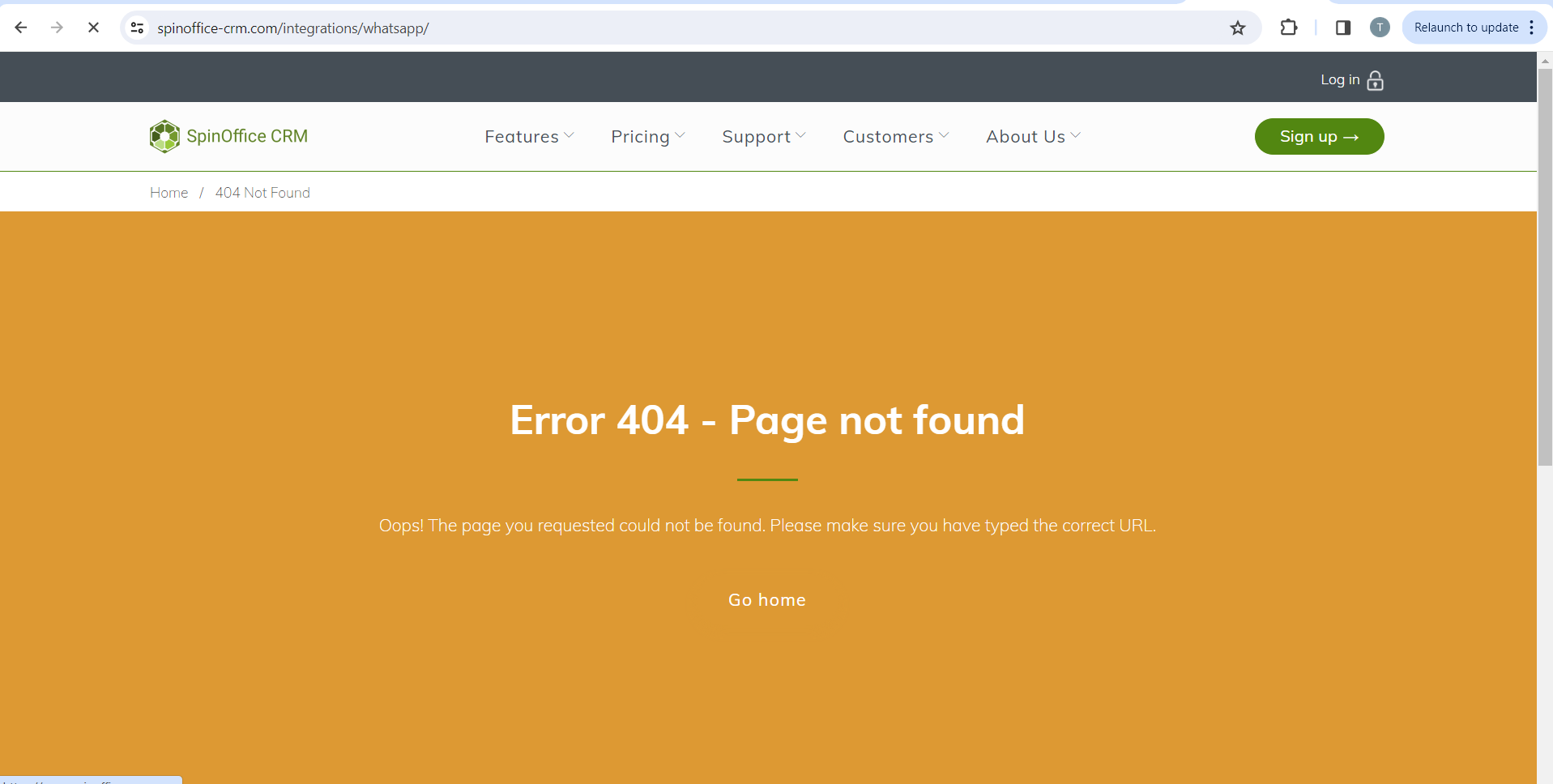
"Aparece el error "404 Error" después de hacer clic en el enlace "Contacto”
Mayor
El usuario debe estar en la siguiente página: https://www.spinoffice-crm.com/blog/for-you-we-make-things-better/.
- Desplácese hasta la parte inferior de la página.
- Haga clic en el enlace “Contacto”.
Windows 10
Firefox v.121.0.1
Google Chrome Versión 120.0.6099.71
Microsoft Edge Versión 120.0.2210.91
Tras hacer clic en el enlace “Contacto”, aparece una página de error 404.
Al hacer clic en el enlace “Contacto”, la página de contacto debería abrirse correctamente sin ningún error.
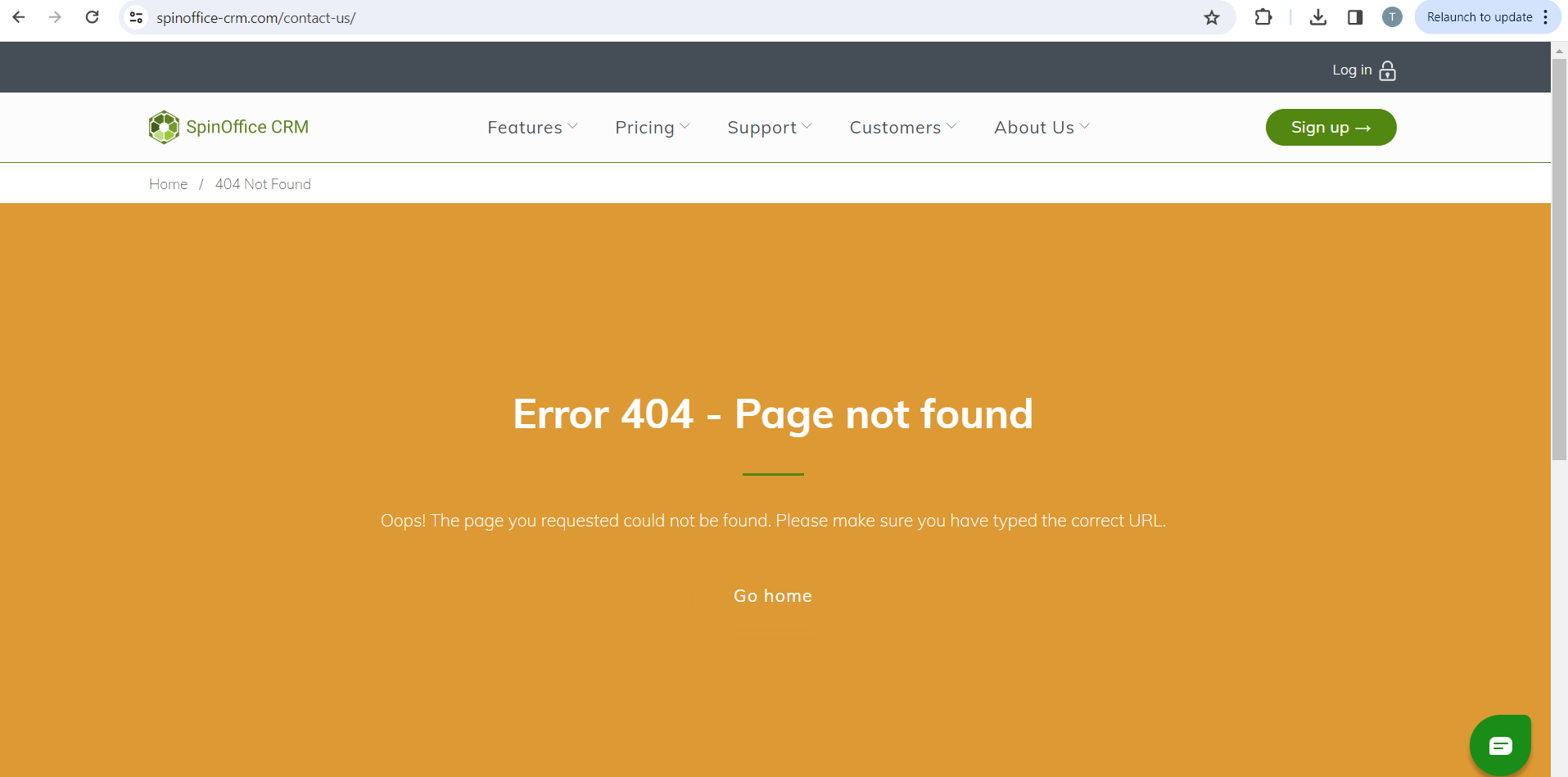
Al hacer clic en "Guardar" en el modal "Tarea" no se obtiene respuesta si los campos "Actividad/Asunto" están vacíos
Menor
- El usuario ha iniciado sesión correctamente.
- La página “Inicio” está abierta.
- Haga clic en el botón “Nueva tarea”.
- Deje en blanco los campos “Actividad” y “Asunto”.
- Vaya a la pestaña “Archivos adjuntos”.
- Haga clic en el botón “Guardar”.
Windows 10
Firefox v.121.0.1
Google Chrome Versión 120.0.6099.71
Microsoft Edge Versión 120.0.2210.91
Tras pulsar el botón “Guardar”, no hay respuesta.
El usuario debe recibir información clara sobre por qué no se ha creado la tarea; los campos obligatorios deben estar marcados con asteriscos; al hacer clic en el botón “Guardar”, el sistema debe mostrar un mensaje informativo al usuario.
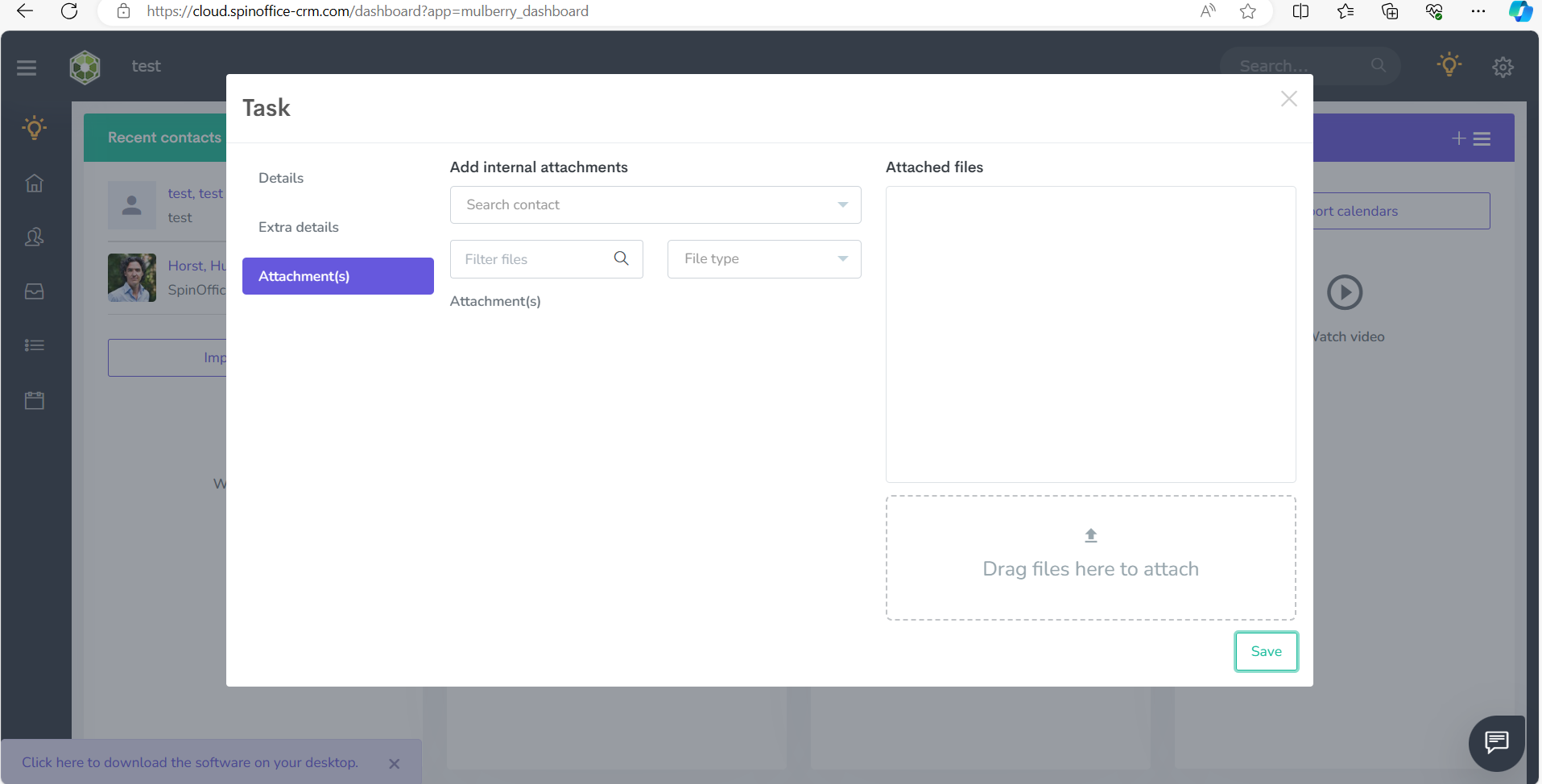
Resaltado incoherente de los campos obligatorios en el formulario "Introduzca sus datos de contacto”
Menor
El usuario ha abierto la página principal de la aplicación SpinOffice CRM en https://www.spinoffice-crm.com/.
- Vaya a la pestaña “Quiénes somos” -> “Contacto”.
- Haga clic en el botón “Enviar”.
Windows 10
Firefox v.121.0.1
Google Chrome Versión 120.0.6099.71
Microsoft Edge Versión 120.0.2210.91
Aunque todos los campos muestran mensajes de validación, sólo algunos de ellos aparecen resaltados en rojo.
Los campos obligatorios deben aparecer resaltados en rojo; cada campo obligatorio debe mostrar el mensaje de validación correspondiente.
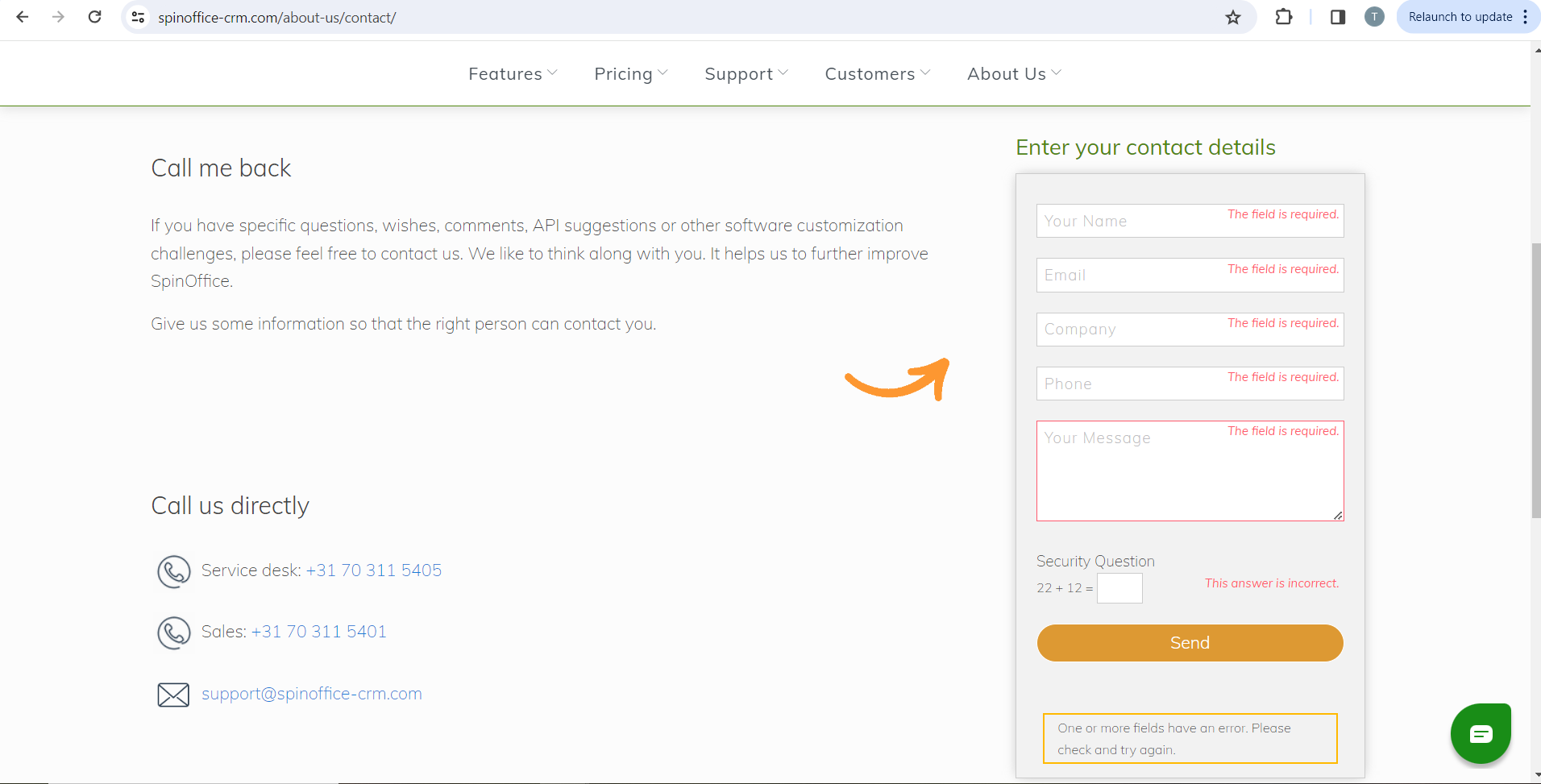
El valor del campo se solapa con el mensaje de validación en el formulario "Introduzca sus datos de contacto”
Menor
El usuario se encuentra en la página “Contacte con nosotros”.
- Introduzca una dirección de correo electrónico o un número de teléfono no válidos.
- Pulse el botón “Enviar”.
Windows 10
Firefox v.121.0.1
Google Chrome Versión 120.0.6099.71
Microsoft Edge Versión 120.0.2210.91
El mensaje de validación se solapa con el valor del campo.
Los valores y los mensajes de validación deben estar correctamente alineados y diferenciados.
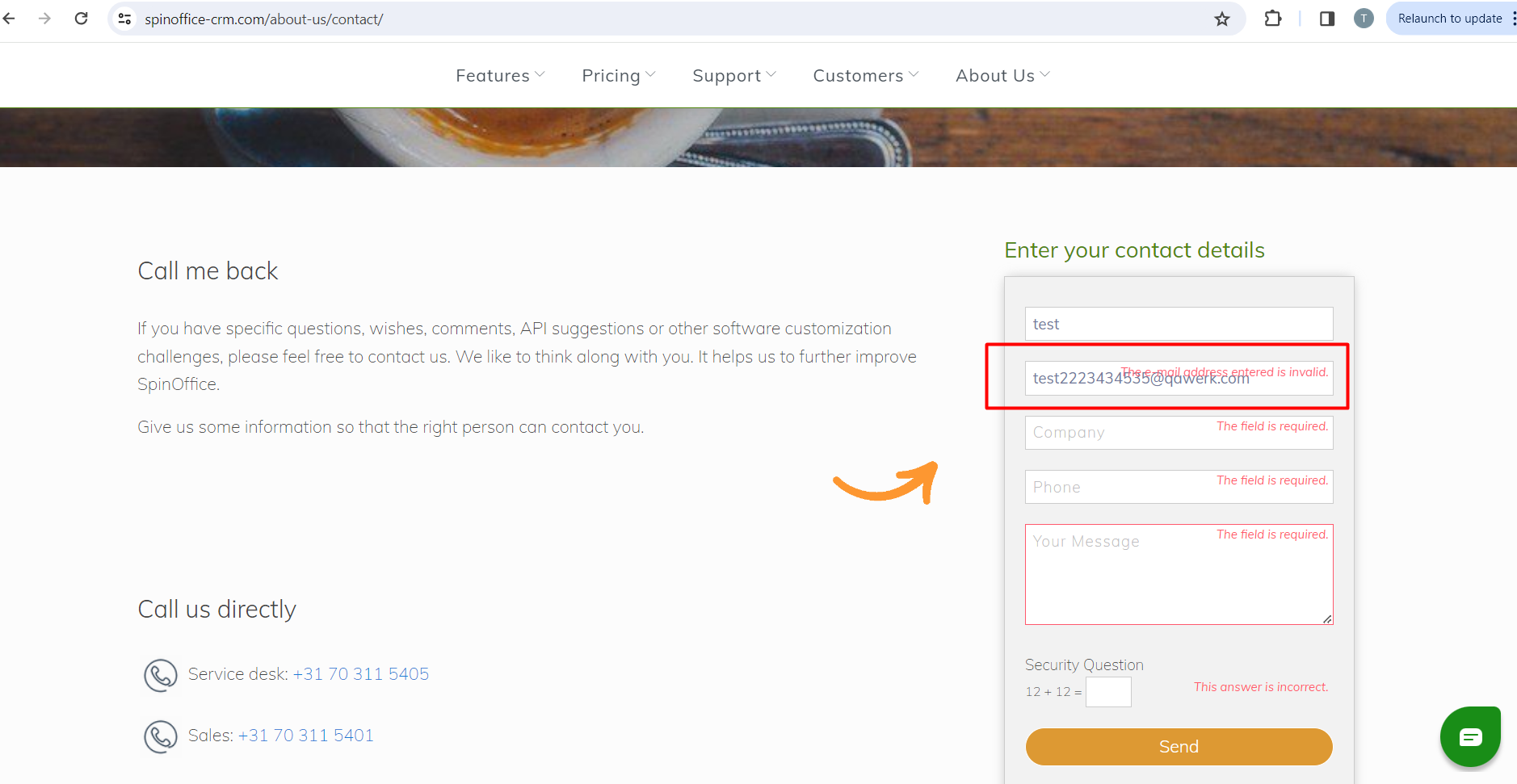
A lo largo de mi evaluación, he identificado varios problemas importantes y críticos relacionados con la validación y la visualización de errores 404 y 500. Recomiendo encarecidamente priorizar la atención en el proceso de validación dentro de los campos presentes en los formularios.